7 sposobów na naprawienie powolnego zamykania systemu Windows 10
Opublikowany: 2017-06-15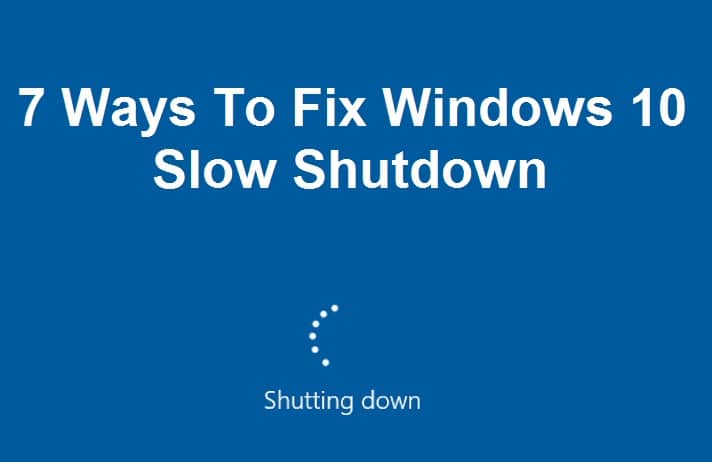
7 sposobów naprawienia powolnego zamykania systemu Windows 10: Użytkownicy zgłaszają nowy problem z systemem Windows 10, w którym całkowite zamknięcie systemu zajmuje dużo czasu. Mimo że ekran jest natychmiast wyłączany, ale ich sprzęt nadal działa, ponieważ dioda LED na przycisku zasilania pozostaje włączona przez kilka minut, zanim się wyłączy. Cóż, jeśli zajmie to tylko kilka sekund, jest to normalne, ale użytkownicy napotykają ten problem, w którym całkowite zamknięcie zajmuje 10-15 minut. Główną przyczyną tego błędu wydają się być uszkodzone pliki lub sterowniki systemu Windows, które nie pozwalają na całkowite zamknięcie systemu Windows.
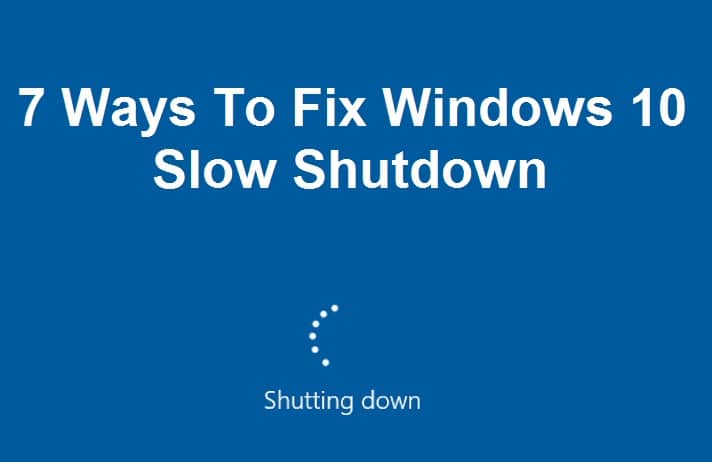
Niewielu użytkowników jest tak zirytowanych, że ręcznie wyłączają swój komputer, co nie jest zalecane, ponieważ może uszkodzić sprzęt komputerowy. Cóż, rozumiem, czekanie 15 minut na wyłączenie komputera jest dość denerwujące i szczerze mówiąc, to frustruje każdego. Ale na szczęście istnieje wiele metod, dzięki którym ten problem można rozwiązać w mgnieniu oka, więc bez marnowania czasu, zobaczmy, jak rozwiązać problem z powolnym zamykaniem systemu Windows 10.
Zawartość
- 7 sposobów na naprawienie powolnego zamykania systemu Windows 10
- Metoda 1: Uruchom Kontroler plików systemowych (SFC) i Sprawdź dysk (CHKDSK)
- Metoda 2: Uruchom DISM (Obsługa i zarządzanie obrazami wdrażania)
- Metoda 3: Uruchom CCleaner i Malwarebytes
- Metoda 4: Uruchom konserwację systemu
- Metoda 5: Wykonaj czysty rozruch
- Metoda 6: Uruchom narzędzie do rozwiązywania problemów z zasilaniem
- Metoda 7: Poprawka rejestru
7 sposobów na naprawienie powolnego zamykania systemu Windows 10
Upewnij się, że utworzyłeś punkt przywracania na wypadek, gdyby coś poszło nie tak.
Metoda 1: Uruchom Kontroler plików systemowych (SFC) i Sprawdź dysk (CHKDSK)
1. Naciśnij klawisz Windows + X, a następnie kliknij Wiersz polecenia (administrator).
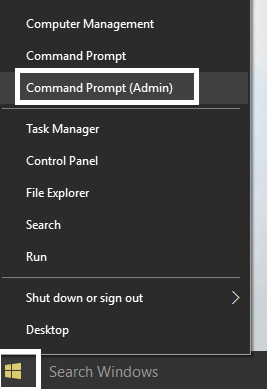
2. Teraz wpisz następujące polecenie w cmd i naciśnij Enter:
Sfc /skanuj sfc /scannow /offbootdir=c:\ /offwindir=c:\windows
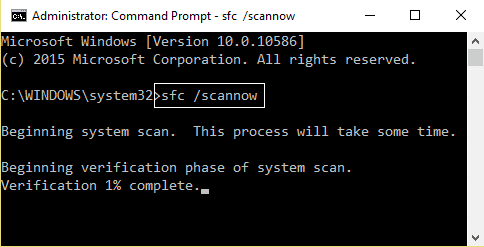
3. Poczekaj na zakończenie powyższego procesu i po zakończeniu uruchom ponownie komputer.
4. Następnie uruchom CHKDSK stąd Napraw błędy systemu plików za pomocą narzędzia Check Disk Utility (CHKDSK).
5. Zakończ powyższy proces i ponownie uruchom komputer, aby zapisać zmiany.
Metoda 2: Uruchom DISM (Obsługa i zarządzanie obrazami wdrażania)
1. Naciśnij klawisz Windows + X, a następnie wybierz Wiersz polecenia (administrator).
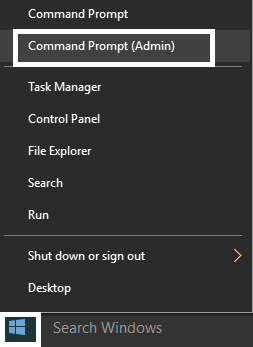
2. Wprowadź następujące polecenie w cmd i naciśnij enter:
Ważne: gdy używasz DISM, musisz mieć gotowy nośnik instalacyjny systemu Windows.
DISM.exe /Online /Cleanup-Image /RestoreHealth /Source:C:\RepairSource\Windows /LimitAccess
Uwaga: Zastąp C:\RepairSource\Windows lokalizacją źródła naprawy
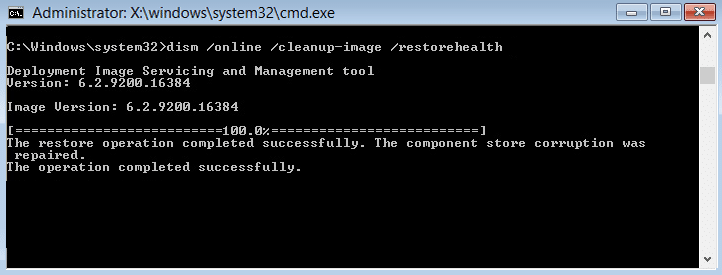
2. Naciśnij enter, aby uruchomić powyższe polecenie i poczekaj na zakończenie procesu, zwykle zajmuje to 15-20 minut.
UWAGA: Jeśli powyższe polecenie nie działa, wypróbuj poniższe: Dism /Image:C:\offline /Cleanup-Image /RestoreHealth /Source:c:\test\mount\windows Dism /Online /Cleanup-Image /RestoreHealth /Source:c:\test\mount\windows /LimitAccess
3. Po zakończeniu procesu DISM wpisz następujące polecenie w cmd i naciśnij Enter: sfc / scannow
4. Uruchom Kontroler plików systemowych, a po jego zakończeniu uruchom ponownie komputer. Sprawdź, czy problem z powolnym zamykaniem systemu Windows 10 został rozwiązany, czy nie.
Metoda 3: Uruchom CCleaner i Malwarebytes
Wykonaj pełne skanowanie antywirusowe, aby upewnić się, że komputer jest bezpieczny. Oprócz tego uruchom CCleaner i Malwarebytes Anti-malware.
1. Pobierz i zainstaluj CCleaner i Malwarebytes.
2. Uruchom Malwarebytes i pozwól mu przeskanować system w poszukiwaniu szkodliwych plików.
3. Jeśli zostanie znalezione złośliwe oprogramowanie, automatycznie je usunie.
4.Teraz uruchom CCleaner iw sekcji „Cleaner”, pod zakładką Windows, sugerujemy sprawdzenie następujących opcji do wyczyszczenia:
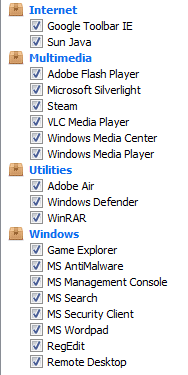
5. Po upewnieniu się, że zaznaczone są odpowiednie punkty, po prostu kliknij Uruchom Cleaner i pozwól CCleanerowi uruchomić swój kurs.

6. Aby dalej wyczyścić system, wybierz kartę Rejestr i upewnij się, że są zaznaczone następujące elementy:
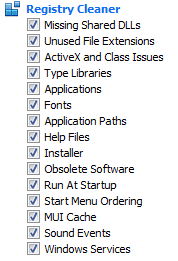
7.Wybierz opcję Skanuj w poszukiwaniu problemu i zezwól na skanowanie przez program CCleaner, a następnie kliknij Napraw wybrane problemy.
8. Gdy CCleaner zapyta „ Czy chcesz wykonać kopię zapasową zmian w rejestrze? ” wybierz Tak.
9. Po zakończeniu tworzenia kopii zapasowej wybierz Napraw wszystkie wybrane problemy.
10. Uruchom ponownie komputer, aby zapisać zmiany. To naprawiłoby powolne zamykanie systemu Windows 10 , ale jeśli nie, przejdź do następnej metody.
Metoda 4: Uruchom konserwację systemu
1. Wpisz Konserwacja w pasku wyszukiwania systemu Windows i kliknij „ Bezpieczeństwo i konserwacja. “
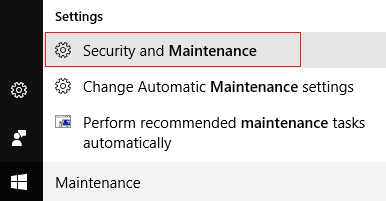
2. Rozwiń sekcję Konserwacja i kliknij Rozpocznij konserwację.
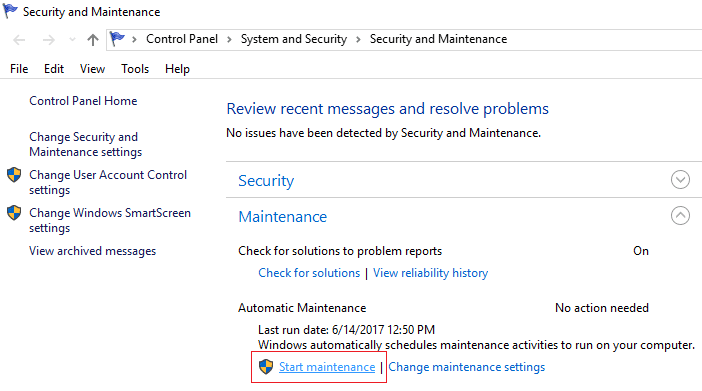
3.Pozwól uruchomić konserwację systemu i uruchomić ją ponownie po zakończeniu procesu.
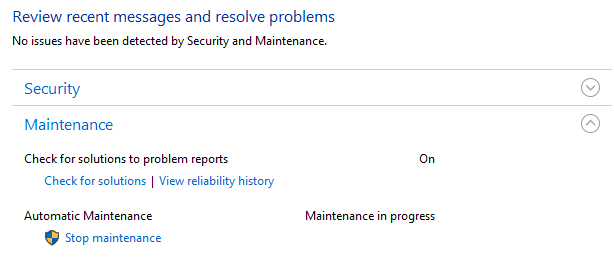
Metoda 5: Wykonaj czysty rozruch
Czasami oprogramowanie innych firm może powodować konflikt ze Sklepem Windows i dlatego nie powinno być możliwości instalowania żadnych aplikacji ze Sklepu Windows. Aby naprawić system Windows 10 Slow Shutdown , musisz wykonać czysty rozruch komputera i zdiagnozować problem krok po kroku.
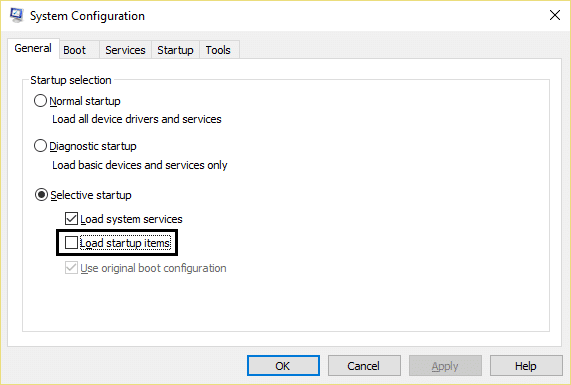
Metoda 6: Uruchom narzędzie do rozwiązywania problemów z zasilaniem
1. Wpisz „rozwiązywanie problemów” w pasku wyszukiwania systemu Windows i kliknij Rozwiązywanie problemów.
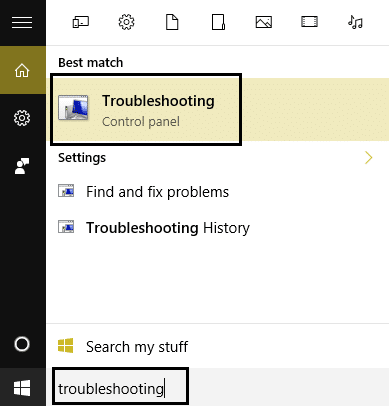
2. Następnie z lewego okienka wybierz opcję Wyświetl wszystko.
3. Następnie z listy Rozwiązywanie problemów z komputerem wybierz Zasilanie.
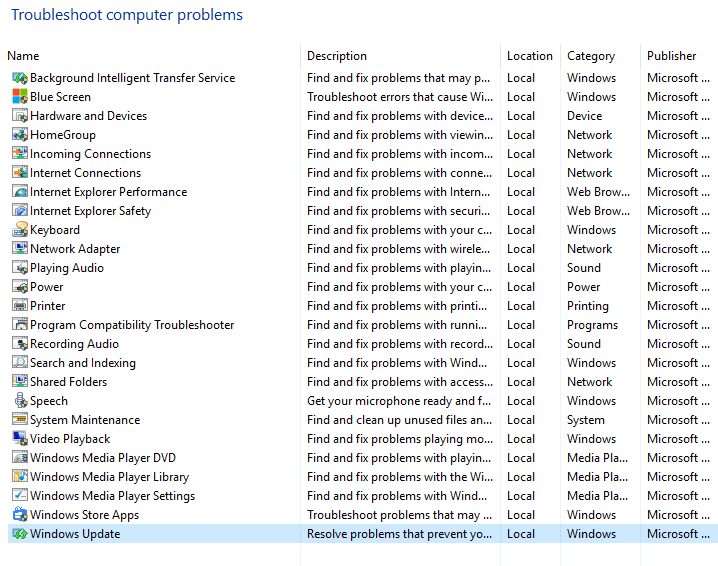
4. Postępuj zgodnie z instrukcjami wyświetlanymi na ekranie i uruchom Rozwiązywanie problemów z zasilaniem.
5. Uruchom ponownie komputer po zakończeniu procesu i sprawdź, czy problem z powolnym zamykaniem systemu Windows 10 został naprawiony, czy nie.
Metoda 7: Poprawka rejestru
1. Naciśnij klawisz Windows + R, a następnie wpisz „ regedit ” (bez cudzysłowów) i naciśnij Enter.

2. Przejdź do następującego klucza rejestru:
Komputer\HKEY_LOCAL_MACHINE\SYSTEM\CurrentControlSet\Control
3. Upewnij się, że podświetliłeś Control w lewym okienku, a następnie poszukaj WaitToKillServiceTimeout w prawym okienku.
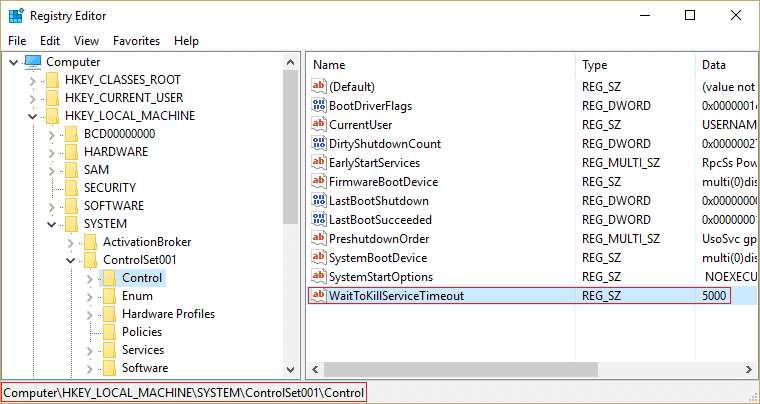
4. Jeśli nie znalazłeś wartości, kliknij prawym przyciskiem myszy pusty obszar po prawej stronie okna rejestru i kliknij Nowy > Wartość ciągu.
5. Nazwij ten ciąg jako WaitToKillServiceTimeout , a następnie kliknij go dwukrotnie.
6. Jeśli utworzyłeś lub masz już ciąg WaitToKillServiceTimeout , po prostu kliknij go dwukrotnie i zmień jego wartość od 1000 do 20000 , co odpowiada wartości od 1 do 20 sekund .
Uwaga: Nie zapisuj tej wartości zbyt nisko, która spowodowałaby zamknięcie programów bez zapisania zmian.
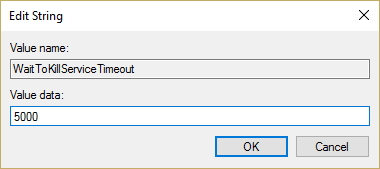
7. Kliknij OK i zamknij wszystko. Uruchom ponownie komputer, zapisz zmiany, a następnie ponownie sprawdź, czy problem został rozwiązany, czy nie.
Polecany dla Ciebie:
- Napraw błędy niebieskiego ekranu REGISTRY_ERROR
- Jak naprawić system Windows 10, który nie używa pełnej pamięci RAM?
- Napraw Internet Explorer przestał działać z powodu pliku iertutil.dll
- Napraw błąd uszkodzenia bazy danych Windows Update
To wszystko, udało Ci się naprawić problem z powolnym zamykaniem systemu Windows 10, ale jeśli nadal masz jakiekolwiek pytania dotyczące tego postu, możesz je zadać w sekcji komentarzy.
